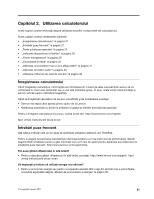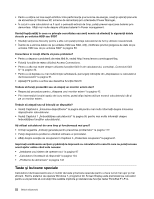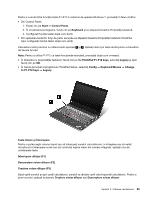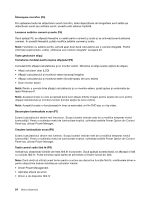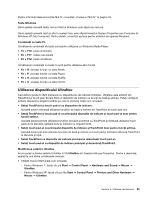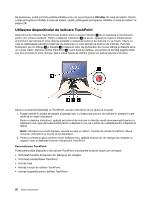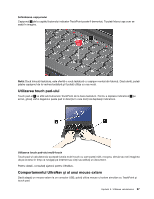Lenovo ThinkPad Edge E125 (Romanian) User Guide - Page 40
Taste şi butoane speciale
 |
View all Lenovo ThinkPad Edge E125 manuals
Add to My Manuals
Save this manual to your list of manuals |
Page 40 highlights
• Pentru a obţine cel mai reuşit echilibru între performanţe şi economie de energie, creaţi şi aplicaţi planurile de alimentare (în Windows XP, scheme de alimentare) prin intermediul Power Manager. • În cazul în care calculatorul va fi oprit o perioadă extinsă de timp, puteţi preveni epuizarea bateriei prin demontare. Aflaţi mai multe despre utilizarea bateriei în Power management. Sunteţi îngrijorat(ă) în ceea ce priveşte securitatea sau aveţi nevoie să eliminaţi în siguranţă datele stocate pe unitatea HDD sau SSD? • Studiaţi secţiunea Security pentru a afla cum puteţi proteja calculatorul de furt şi utilizare neautorizată. • Înainte de a elimina datele de pe unitatea HDD sau SSD, citiţi „Notificare privind ştergerea de date de pe unitatea HDD sau de pe unitatea SSD" la pagina 59. Conectarea în locaţii diferite vă pune probleme? • Pentru a depana o problemă de reţea fără fir, vedeţi http://www.lenovo.com/support/faq. • Folosiţi funcţiile de reţea utilizând Access Connections. • Pentru a afla mai multe despre utilizarea funcţiilor fără fir ale calculatorului, consultaţi „Conexiuni fără fir" la pagina 33. • Pentru a vă deplasa cu mai multă linişte sufletească, parcurgeţi indicaţiile din „Deplasarea cu calculatorul dumneavoastră" la pagina 51. • Apăsaţi F9 pentru a activa sau dezactiva funcţiile fără fir. Trebuie să faceţi prezentări sau să ataşaţi un monitor extern des? • Respectaţi procedura pentru „Ataşarea unui monitor extern" la pagina 42. • Prin intermediul funcţiei spaţiu de lucru extins, puteţi afişa ieşirea atât pe ecranul calculatorului cât şi pe un monitor extern. Trebuie să ataşaţi sau să înlocuiţi un dispozitiv? • Vedeţi Capitolul 6 „Înlocuirea dispozitivelor" la pagina 69 pentru mai multe informaţii despre înlocuirea dispozitivelor calculatorului. • Vedeţi Capitolul 7 „Îmbunătăţirea calculatorului" la pagina 95 pentru mai multe informaţii despre îmbunătăţirea funcţiilor calculatorului. Aţi utilizat calculatorul de ceva timp şi funcţionează mai greu? • Urmaţi sugestiile „Indicaţii generale pentru prevenirea problemelor" la pagina 117. • Puteţi diagnostica probleme utilizând software-ul preinstalat. • Aflaţi despre soluţiile de recuperare în Capitolul 5 „Prezentare recuperare" la pagina 61. Imprimaţi următoarele secţiuni şi păstraţi-le împreună cu calculatorul în cazul în care nu puteţi accesa acest ajutor online când este necesar. • „Instalarea unui sistem de operare nou" la pagina 97 • „Calculatorul încetează să răspundă" la pagina 124 • „Probleme de alimentare" la pagina 142 Taste şi butoane speciale Calculatorul dumneavoastră are un număr de taste şi butoane speciale pentru a face lucrul mai uşor şi mai eficient. Pentru sistemul de operare Windows 7, programul On Screen Display este preinstalat pe calculator pentru a vă permite să comutaţi între setările implicite şi standard ale funcţiei tastei ThinkPad F1-F12. 22 Ghidul utilizatorului